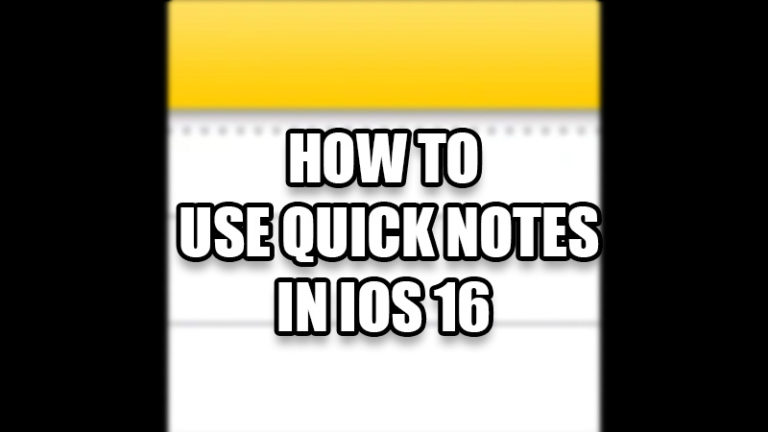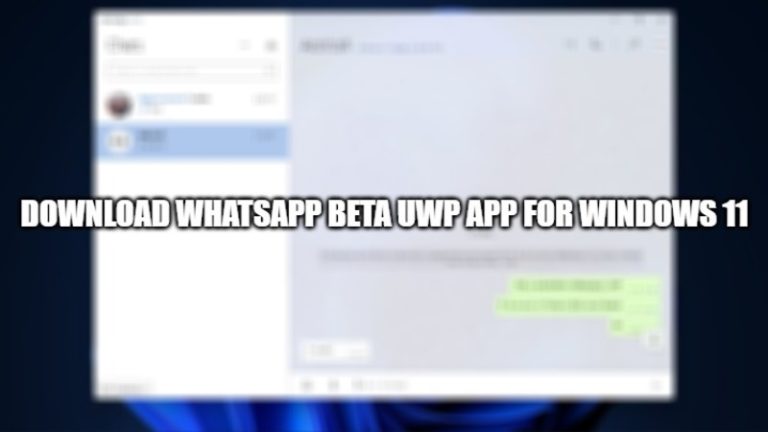Как добавить/настроить виджеты для блокировки экрана в iOS 16
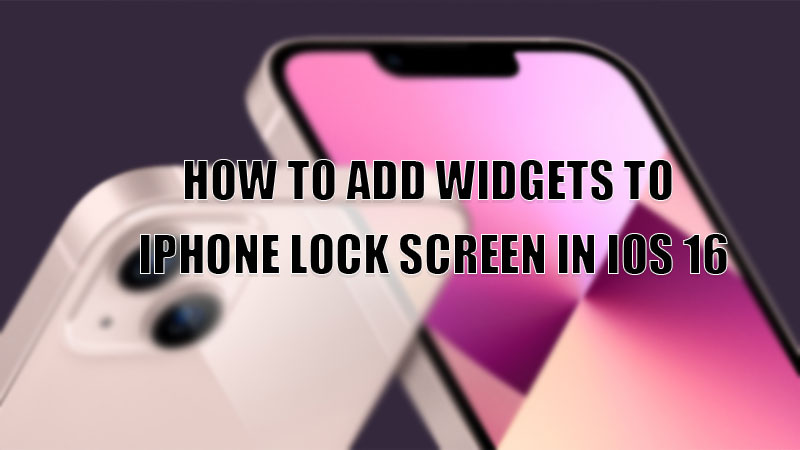
На недавнем мероприятии WWDC 2022 в iOS от Apple было представлено много крупных обновлений. При этом Apple представила несколько новых функций, а также позволила пользователям настраивать свой экран блокировки. Это обновление также сделало экран блокировки пользователя более реалистичным, поскольку он имеет эффект глубины. Эта функция также позволяет пользователям создавать новый экран блокировки в соответствии со своими вкусами и предпочтениями. При этом они также могут добавлять виджеты на свои экраны блокировки. Итак, сегодня в этом руководстве я расскажу вам, как добавить виджеты на экран блокировки iPhone в iOS 16.
Шаги по добавлению виджетов на экран блокировки iPhone в iOS 16

Apple представила еще один флагман, предложив своим пользователям создавать и добавлять новые экраны блокировки на своих iPhone. Вы можете легко добавить виджеты на свой iPhone, следуя этому простому обходному пути.
- Нажмите и удерживайте «экран блокировки» вашего iPhone.
- Вы также можете перейти в «Настройки»> «Обои» и выбрать «Добавить новые обои».
- Теперь выберите обои и настройте цветовую схему и фон.
- Теперь нажмите на значок «Добавить», расположенный в нижней части «Виджета времени».
- В следующей вкладке вы увидите все виджеты, доступные на вашем iPhone.
- Теперь коснитесь или перетащите их в раздел виджетов, чтобы добавить этот виджет на экран блокировки.
- Лимит добавления виджетов от 2 до 4, в зависимости от стороны виджетов.
- Если вы используете изображение с эффектом глубины в качестве экрана блокировки, вам нужно сжать фотографию, чтобы добавить виджеты на экран блокировки.
С помощью этой новой функции теперь вы можете следить за такими важными вещами, как ваше здоровье, новости и расписание, не разблокируя iPhone.
С помощью этих шагов вы можете добавить виджеты на экран блокировки iPhone в iOS 16. Если вы хотите узнать больше о том, какие новые функции Apple представила в этом новом обновлении, вы можете обратиться к нашему руководству по всем новым функциям, представленным в iOS. 16.